Von der Küchenhilfe bis zur Kalenderverwaltung kann Alexa vieles tun, um Ihr Leben in Ordnung zu halten. Und ein intelligenter Alexa-Lautsprecher ist der einfachste Weg, den KI-Assistenten von Amazon zu Ihrem Zuhause hinzuzufügen.
Alexas Fähigkeiten werden ständig erweitert. Bringen Sie den digitalen Helfer in Ihr Nest und Sie können verbundene Geräte steuern, Wiedergabelisten aufrufen, Lebensmittel bestellen, Ihre Freunde anrufen, Schlagzeilen abrufen, Timer einstellen und vieles mehr – alles mit Ihrer Stimme. Alexa kann sogar Ihr Zuhause überwachen, wenn Sie unterwegs sind. Und ja, sie macht auf Kommando tierische Geräusche. Sie haben gerade ein Amazon Echo-Gerät ausgepackt?
Egal, ob Sie Ihr erstes Echo einrichten oder eines zu Ihrem bestehenden Setup hinzufügen, hier erfahren Sie, wie Sie das Beste daraus machen.
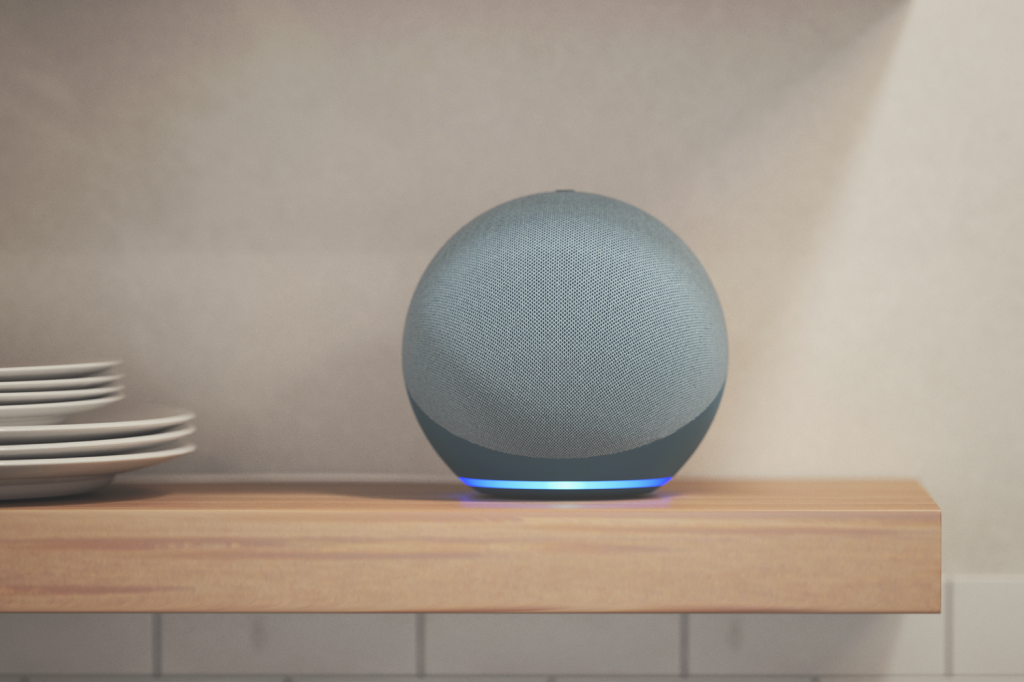
Ist hier ein Echo drin?
Alexa lebt jetzt in mehr intelligenten Lautsprechern denn je. Neben dem normalen sphärischen Echo, dem kleineren Version mit Uhr, um die Zeit im Auge zu behalten. oder probieren Sie die Ausgabe mit Tiermotiven aus, um Kinder bei Laune zu halten. Willst du kräftigere Beats? Der Echo Studio verwendet fünf Lautsprecher, um Dolby Atmos-Audio zu liefern, das sich an den Raum anpasst. Oder der Einfachheit halber lässt sich das Echo Flex direkt einstecken eine Ersatzsteckdose (mit optionalem Zubehör für Smart Clock und Nachtlicht).
1) Einrichten und loslegen
Ihr Echo online zu schalten ist ein Kinderspiel. Schließen Sie einfach Ihren Lautsprecher an und öffnen Sie dann die Alexa-App für iOS oder Android. Tippen Sie auf „Gerät hinzufügen“, wählen Sie Ihr Echo aus der Liste aus und befolgen Sie die Anweisungen auf dem Bildschirm.
Während der Einrichtung werden Sie aufgefordert, Alexa einige kurze Sätze vorzulesen, damit sie sich anhören können. Diese werden verwendet, um ein Sprachprofil zu erstellen, das Ihrem Echo Smart Speaker hilft, Ihre Stimme zu erkennen und Sie besser zu hören.
Sie können die Sprachaufzeichnung während der Einrichtung überspringen, aber Ihre gesprochenen Schnipsel sollten die Leistung von Alexa verbessern. Möchten Sie es später konfigurieren? Tippen Sie in der App auf „Einstellungen“, gefolgt von „Alexa-Konto“, „Erkannte Stimmen“ und dann „Ihre Stimme“. Sie können „Erkannte Stimmen“ auch verwenden, um Profile für andere Mitglieder Ihres Haushalts zu erstellen.
Möglicherweise müssen Sie auch Ihr Betriebssystem aktualisieren. Sagen Sie dazu „Gehe zu den Einstellungen“ oder streichen Sie vom oberen Bildschirmrand nach unten und wählen Sie „Einstellungen“. Wählen Sie dort Geräteoptionen und navigieren Sie dann zu Nach Software-Updates suchen, um nach Software-Updates zu suchen und diese zu installieren.
Vocal Recall
Sind Sie besorgt über die Aufzeichnungen Ihres Echo-Lautsprechers? Alexa speichert Snippets, um die Leistung zu verbessern, aber Sie können diese Daten einfach löschen. Öffnen Sie die Alexa-App, gehen Sie zum Menü „Mehr“ und tippen Sie dann auf „Einstellungen“, „Alexa-Datenschutz“ und „Sprachverlauf überprüfen“. Von hier aus können Sie Ihren gesamten Datensatz von Alexa-Anfragen überprüfen und sie nach Datum und Gerät filtern. Wenn Sie das Los löschen möchten, tippen Sie auf „Gesamter Verlauf“ und dann auf „Alle meine Aufnahmen löschen“.
• Echo-Auswahl: Welchen intelligenten Amazon-Lautsprecher sollten Sie kaufen?
2) Konfigurieren Sie Ihren Assistenten
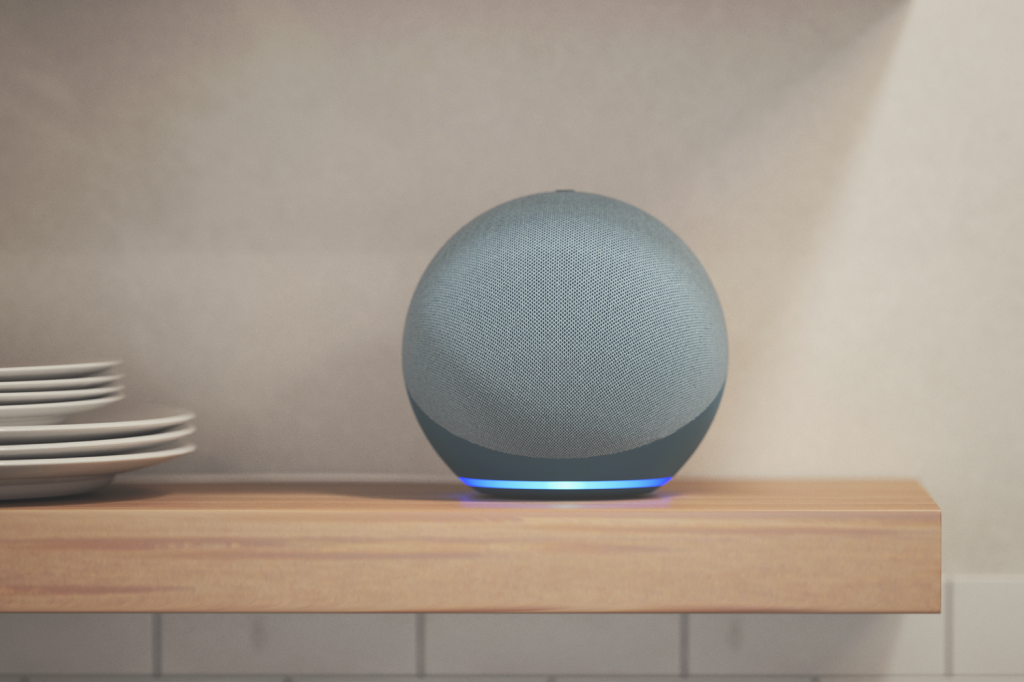
Sie können Alexa sofort zum Laufen bringen, aber es lohnt sich, ein paar Einstellungen anzupassen, damit der Assistent genau richtig funktioniert wie du willst.
Hast du ein Haustier namens Rex? Beginnen Sie damit, das Weckwort zu ändern, damit Ihr Echo nicht jedes Mal ausgelöst wird, wenn Sie Ihren Hund zum Abendessen rufen. Tippen Sie in der App unter „Einstellungen“ auf „Geräteeinstellungen“, wählen Sie Ihren Lautsprecher aus und tippen Sie auf „Wort aktivieren“. Sie können aus einigen vorprogrammierten Optionen wählen, darunter „Amazon“ und „Computer“ – die hoffentlich nicht die Namen Ihrer anderen Tiere sind.
Jetzt, da Alexa zuhört, können Sie zur Sache kommen. Standardmäßig bestätigt der Assistent Ihre Anfragen mündlich, bevor er sie ausführt. Aktivieren Sie für eine ruhigere Zeit den Kurzmodus: Öffnen Sie in der Alexa-App das Menü „Mehr“, tippen Sie dann auf „Einstellungen“ und suchen Sie nach „Sprachantworten“. Wenn der Kurzmodus aktiviert ist, hören Sie einen kurzen Ton, anstatt dass Alexa Ihre Frage wiederholt.
Wo arbeiten Sie?
Fügen Sie wichtige Standorte über die App hinzu und Alexa kann Ihnen diese geben Fahrzeiten. Nützlich, wenn Sie sich fragen, ob Sie Zeit für einen schnellen Kaffee haben, bevor Sie sich auf den Weg machen. Tippen Sie in der Alexa-App auf das Menü und dann auf „Ihre Standorte“, um Pins für Zuhause, Arbeit und andere wichtige Orte zu setzen. Finden Sie die Registerkarte”Verkehr”im Menü”Einstellungen”und Sie können auch den Start-und Endpunkt Ihrer täglichen Fahrt zur Arbeit konfigurieren, um zeitnahe Verkehrsinformationen zu erhalten.
3) Streamen Sie einige Melodien von Ihrem Lieblingsdienst

Ob groß oder klein, Echo-Geräte machen es einfach, den Boogie in jeden Raum zu bringen. Bitten Sie einfach Ihren intelligenten Lautsprecher, Ihren Lieblingskünstler, Ihr Lieblingsalbum oder-genre zu spielen. Standardmäßig wird es von Amazon Music gestreamt. Bevorzugen Sie eine andere Plattform? Es ist ganz einfach, Ihren Standarddienst zu wechseln.
Starten Sie die Alexa-App, tippen Sie auf „Mehr“, dann auf „Einstellungen“, „Musik & Podcasts“ und dann auf „Standarddienste“. Tippen Sie unter der Überschrift „Musik“ auf „Ändern“ und Sie können aus einer Reihe von Anbietern auswählen, darunter Spotify, Apple Music, Deezer und Tidal. Melden Sie sich an, um die Party zu starten.
Sie können auch ändern, welchen Dienst Ihr Echo für Podcasts verwendet. Tippen Sie im Menü „Musik & Podcasts“ auf „Standarddienste“ und wählen Sie aus, wo Alexa nach Ihren Favoriten suchen soll.
Surround-Sound
Möchten Sie Musik hören, die den Raum erfüllt? Sie können mehrere Echo-Smart-Lautsprecher gruppieren, um sie synchron abzuspielen. Tippen Sie auf der Registerkarte „Geräte“ in der Alexa-App auf die Plus-Schaltfläche oben rechts und dann auf „Lautsprecher kombinieren“. Benennen Sie die Gruppe und wählen Sie dann aus, welche Ihrer Echo-Geräte Sie einbeziehen möchten.
4) Holen Sie sich die neuesten Schlagzeilen

Alexa kann Sie auf verschiedene Weise auf dem Laufenden halten. Bitten Sie Ihren Assistenten, „die Nachrichten abzuspielen“, um ausführliche Updates aus einer Reihe vertrauenswürdiger Quellen zu erhalten. Knapp an der Zeit? Probieren Sie ein Flash-Briefing aus, das Sie mit einer Zusammenfassung der neuesten Schlagzeilen auf den neuesten Stand bringt.
Sie können Ihre Anbieter über die App anpassen. Tippen Sie unten auf dem Bildschirm auf „Mehr“, dann auf „Einstellungen“, „Alexa-Einstellungen“ und „Neuigkeiten“. Gehen Sie zu „Meine Nachrichtenkanäle“, um Ihre Quellen für die Langformanalyse festzulegen, oder tippen Sie auf „Flash-Briefing“, um die Kanäle umzuschalten, von denen Sie Ausschnitte hören möchten. Während des Briefings selbst können Sie Geschichten überspringen, indem Sie „Alexa, weiter“ sagen – perfekt, wenn Sie es mit Pandemie-Updates hatten.
Aufgepasst, Sportfans
Tore, Pforten und Touchdowns: Fragen Sie Alexa nach den neuesten Ergebnissen und sie wird Sie mit den Zahlen treffen. Oder teilen Sie dem Assistenten für eine erfolgreiche Zusammenfassung Ihre Lieblingsteams mit. Gehen Sie in der App zu „Einstellungen“ und scrollen Sie dann nach unten zu „Sport“, um aus einem Katalog von Franchises auszuwählen. Fordern Sie ein „Sport-Update“ an und sie wird zum Experten.
• Showtime: Welches Amazon Smart Display sollten Sie kaufen?
5) Hook Verbessern Sie Ihr Smart Home
Von Ihren Deckenleuchten bis zu Ihrer Zentralheizung, Alexa kann mit mehr Smart-Home-Geräten arbeiten als je zuvor. Sofern es sich nicht um ein Zigbee-Gerät handelt (siehe unten), sollte sich Ihr Echo nahtlos in alles integrieren, was das Abzeichen „Works with Alexa“ trägt.
Die Kommunikation mit einem angeschlossenen Gerät hängt von Echo-Fähigkeiten ab. Um den entsprechenden Skill für Ihr Gerät zu aktivieren, gehen Sie zur Alexa-App und tippen Sie auf „Geräte“. Tippen Sie auf die Plus-Schaltfläche und dann auf „Gerät hinzufügen“. Sie sehen ein Menü, das alles von Türklingeln bis hin zu Staubsaugern abdeckt. Scrollen Sie nach unten, um die richtige Kategorie und Marke auszuwählen, und folgen Sie dann den Anweisungen.
Sobald ein Skill aktiviert ist, sollten Sie bereit sein, Ihr Kit mit Ihrem Echo Smart Speaker zu steuern. Sie finden vernetzte Technik auch unter der Registerkarte „Geräte“ in der Alexa-App, wo Sie Gruppen erstellen und Dinge von Ihrem Telefon aus steuern können – sogar wenn Sie nicht zu Hause sind.
Was ist mit Zigbee? ?
Zigbee ist ein drahtloser Standard, der von allen Arten von intelligenten Geräten verwendet wird, einschließlich Philips Hue-Geräten. Diese benötigen normalerweise einen eigenständigen Hub, um sich mit dem Rest Ihres Hauses zu verbinden. Hilfreicherweise verfügen Echo und Echo Studio der vierten Generation beide über integrierte Zigbee-Hubs, sodass Sie die zusätzlichen Peripheriegeräte ausschalten können. Tolle Neuigkeiten zur Rationalisierung Ihres Setups, aber denken Sie daran, dass eine direkte Verbindung auch die Funktionalität bestimmter Geräte einschränken kann.
• Prime Picks: die besten Alexa-fähigen Geräte
6) Erstellen Sie regelmäßige Routinen

Ob Sie von zu Hause aus arbeiten oder ins Büro gehen, Menschen sind Gewohnheitstiere. Sind Sie es leid, jeden Tag das Gleiche zu tun? Alexa macht sich wiederholende Aktionen einfacher: Richten Sie benutzerdefinierte Routinen ein und sie erledigt mehrere Aufgaben nach einem einzigen Befehl.
Wählen Sie in der App „Routinen“ aus dem Menü und tippen Sie auf die Schaltfläche „Wenn dies der Fall ist das passiert’. Von hier aus können Sie alle möglichen Auslöser auswählen, um die Routine zu starten. Diese reichen von einfachen Sprachbefehlen bis hin zu Eingaben von Ihren Smart-Home-Geräten. Sie können Routinen auch so planen, dass sie zu bestimmten Zeiten automatisch starten.
Beginnen Sie einfach mit gesprochenen Anweisungen: Wählen Sie einen Aktivierungssatz aus („Guten Morgen“ ist ein Klassiker) und fügen Sie dann die Aktionen hinzu, die wann ausgeführt werden sollen Alexa hört es. Sie könnten zum Beispiel eine Spotify-Playlist so einstellen, dass sie startet, und Ihre intelligenten Lichter in einem warmen Weißton leuchten.
Haben Sie das hinbekommen? Verwenden Sie die Temperatur, um Ihren Thermostat auszulösen, wenn Sie ein Echo der vierten Generation haben, oder konfigurieren Sie standortbasierte Routinen, die Ihren verbundenen Herd anweisen, vorzuheizen, wenn Sie 15 Minuten von zu Hause entfernt sind.
Zeit zum Aufstehen und Strahlen
Benötigen Sie eine einmalige Benachrichtigung? Bitten Sie Alexa, Wecker, Timer oder Erinnerungen einzustellen, und sie wird Ihnen gerne nachkommen. Sie können mehrere Alarme gleichzeitig einstellen, jedem ein Label geben und seine Töne anpassen – entweder indem Sie „Alarme & Timer“ aus dem Menü in der App auswählen oder den Assistenten bitten, ein bestimmtes Lied zu spielen, um Sie aufzuwecken (bevor Sie gehen)..
7) Guard your gaff (in den USA)
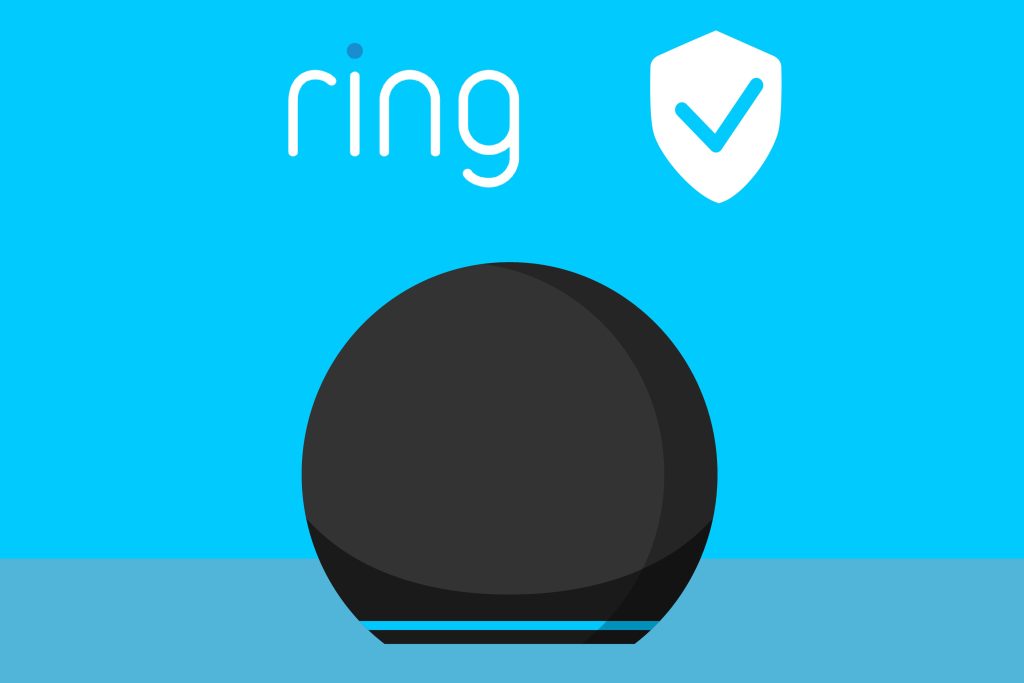
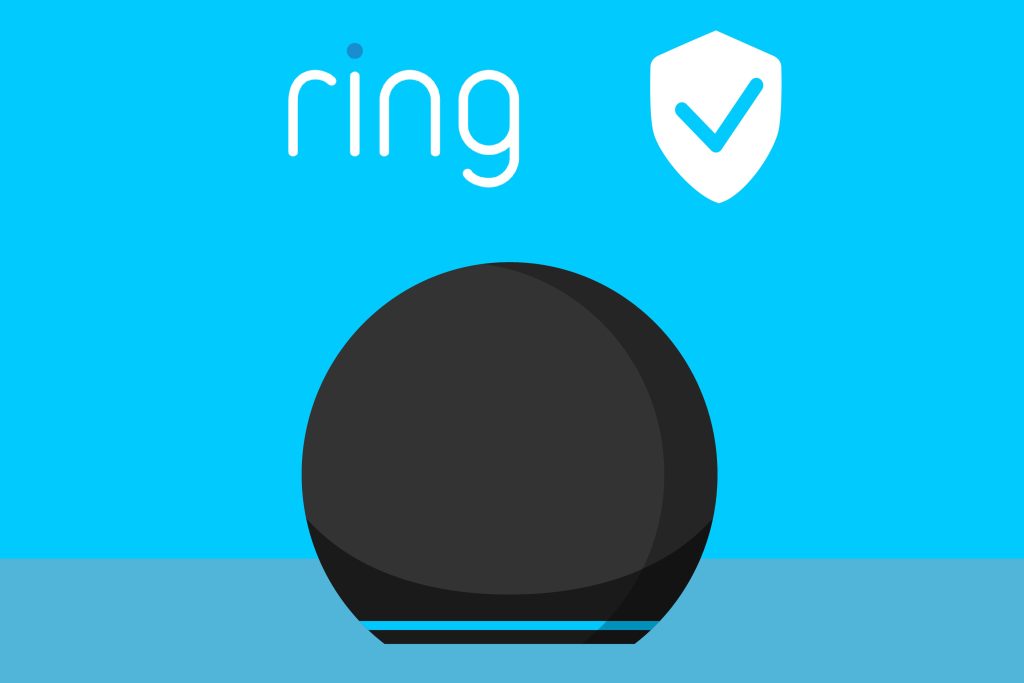
Rauchmelder schnüffeln vielleicht etwas Sengendes, aber Sie werden einem Feuer gegenüberstehen, wenn niemand zu Hause ist sie zu hören. Glücklicherweise kann Ihr Echo ein Ohr offen halten. Wenn Sie ein US-Benutzer sind, richten Sie den Wachmodus von Alexa ein und Ihr Lautsprecher kann bestimmte Geräusche überwachen, einschließlich Alarme und zerbrechendes Glas.
Sagen Sie Alexa nach der Einrichtung einfach, wann Sie losfahren: Ein dramatisches „Alexa, ich gehe“ aktiviert den Abwesenheitsmodus. Ihr Echo sendet dann Warnungen an Ihr Smartphone, wenn etwas Ungewöhnliches erkannt wird. Sie können eine kurze Aufzeichnung von Störungen abspielen oder live mithören, was passiert.
Bereit, Alexa in den Sicherheitsdienst zu versetzen? Wählen Sie „Einstellungen“ aus dem Hauptmenü der App, tippen Sie dann auf „Wächter“, gefolgt von „Wächter einrichten“. Gehen Sie die Anweisungen durch, um Guard nach Ihren Wünschen zu konfigurieren, einschließlich der Abwesenheitsbeleuchtung, die es so aussehen lässt, als wären Sie abends zu Hause.
Für Alexa-Benutzer in Großbritannien kommt Ihr automatischer Wachmann in Diebstahlsicherung. Bei Aktivierung spielt die Einbrecherabwehr Geräusche von Geschwätz, Hundegebell, Gelächter und weinenden Babys ab, um (hoffentlich) Eindringlinge abzuschrecken.
Zusätzlicher Schutz
Belohnen Sie sich für Alexa Guard Plus und Ihr Echo kann noch mehr tun, um Ihr Pad zu schützen. Erhältlich für $5 pro Monat (oder $50 pro Jahr), kann es einen Alarm auslösen, Eindringlinge anbellen und Sie mit einer Notrufnummer verbinden. Wie das Standard-Guard ist das Abonnement derzeit nur in den USA verfügbar.
8) Rufen Sie Ihre Kontakte auf
Es ist vielleicht intelligenter als einige Ihrer Familienmitglieder, aber Ihr Echo ist es nicht zu stolz, um als einfache Freisprecheinrichtung zu funktionieren. Sie können damit jeden anrufen, der ein Echo-Gerät, ein Fire-Tablet oder die Alexa-App verwendet.
Tippen Sie in der Alexa-App auf „Kommunizieren“, dann auf das Kontaktsymbol, gefolgt von den drei Menüpunkten. Wählen Sie „Kontakte importieren“ und schalten Sie den Schalter ein. Sie können dann jeden kontaktieren, der dasselbe getan hat, indem Sie Alexa bitten, ihn anzurufen. Auf die gleiche Weise können Sie auch Sprachnachrichten hinterlassen.
Und wenn Ihre engen Kontakte Drop-In aktiviert haben, müssen sie Ihren Anruf nicht einmal annehmen. Sagen Sie einfach „Alexa, schau bei Mama vorbei“ und Sie sprechen sofort mit ihrem Echo – praktisch, wenn Sie sofortige Rezepttipps brauchen und Ihre Hände zu staubig sind, um etwas anzufassen. Sie können Ihre eigenen Drop-In-Einstellungen ändern (oder deaktivieren), indem Sie auf „Geräte“, dann auf „Echo & Alexa“, „Kommunikation“ und „Drop-In“ tippen.
Interne Ankündigungen
Wenn Ihr Pad mit mehreren intelligenten Lautsprechern ausgestattet ist, können Sie diese als Gegensprechanlage verwenden. Rufen Sie an oder kommen Sie auf verschiedenen Echo-Geräten im ganzen Haus vorbei, genau wie Sie es mit Ihrer Familie tun würden: „Alexa, rufen Sie das Wohnzimmer an.“ Oder für hausweite Ankündigungen kann Alexa Ihre Befehle an jedes verbundene Echo senden: „Alexa, sage an, dass es Essenszeit ist.“
• Die 22 besten Amazon Alexa-Skills, die Sie mit Ihrem intelligenten Lautsprecher ausprobieren können
9) Sagen Sie Alexa, dass sie schlummern soll

Ein immer aktiver Assistent mag praktisch klingen, aber Sie werden sich nicht so wohl fühlen, wenn Alexa Sie um 4 Uhr morgens mit den Schlagzeilen weckt. Legen Sie eine Ruhezeit für Ihren digitalen Helfer fest, um Benachrichtigungen bis zum Morgen stummzuschalten.
Wählen Sie in der App im Hauptmenü „Einstellungen“ und dann „Geräteeinstellungen“. Wählen Sie den entsprechenden Echo-Smart-Lautsprecher aus und tippen Sie dann auf „Nicht stören“. Von hier aus können Sie „Geplant“ umschalten und die Stunden festlegen, zwischen denen Alexa ruhig bleiben soll.
Beachten Sie, dass „Nicht stören“ nicht für Alarme und Timer gilt, also wenn Sie es haben Ich habe einen Piepser auf 6 Uhr morgens eingestellt, er durchschneidet die Stille.
Casting-Anruf
Das Stummschalten von Alexa könnte den Assistenten über Nacht ruhig halten, aber wenn diese Roboterstimme zu knarren beginnt, es könnte Zeit für jemand neuen sein. Bitten Sie Alexa, ihre Stimme zu ändern oder gehen Sie zur App und tippen Sie auf „Geräte“, „Echo & Alexa“, wählen Sie dann das entsprechende Gerät aus und klicken Sie auf das Einstellungssymbol. Scrollen Sie von dort zu „Alexas Stimme“. Jeder kann zwischen den standardmäßigen männlichen und weiblichen Vocals wählen, während US-Benutzer einen Aufpreis zahlen können, um die Hilfe von Prominenten wie Samuel L. Jackson, Melissa McCarthy und Shaquille O’Neal zu erhalten.
10) Fangen Sie an einzukaufen mit deiner Stimme
Bei Amazon dreht sich alles um schmerzlose Einkäufe, daher ist es keine Überraschung, dass dein Echo das Bestellen erleichtert: Alexa ist nur zu gerne dein Personal Shopper. Und während die intelligente Assistentin Artikel zu Ihrer Einkaufsliste hinzufügen kann (die Sie im Abschnitt”Listen”des Hauptmenüs der App finden), gehen ihre Fähigkeiten über das bloße Notieren Ihrer Wünsche hinaus.
Vom Lebensmittelgeschäft Gadgets können Sie Alexa bitten, bestimmte Artikel zu kaufen – auch wenn Sie kein Prime-Abonnent sind. Nicht sicher, was Sie brauchen? Fordern Sie Empfehlungen an und Alexa wird einige (relativ nützliche) Vorschläge machen. Sie können die Assistentin auch anweisen, bestimmte Artikel nachzubestellen: Sie wird Ihren Bestellverlauf durchsehen, um herauszufinden, welche Art von Hundefutter oder Waschpulver Sie normalerweise mögen.
Wenn Sie einen Kauf bestätigen, verwendet Alexa die Standardzahlungsmethode und Lieferadresse aus Ihrem Amazon-Konto. Und sobald Sie bestellt haben, können Sie Alexa nach Tracking-Updates fragen.
Geben Sie Ihre PIN ein
Haben Sie Angst, dass jemand Ihr Echo verwenden könnte, um auf Einkaufstour zu gehen? Tippen Sie in der Alexa-App auf „Einstellungen“, dann auf „Kontoeinstellungen“ und dann auf „Spracheinkauf“. Hier können Sie einen vierstelligen Sprachcode erstellen, den Alexa jedes Mal abfragt, wenn Sie etwas bestellen möchten.
• Welches Echo ist das Beste für Sie? Die Alexa-Lautsprecher von Amazon erklärt